Диалоговое окно Hue/Saturation
Коррекция и слои
Часто в работе возникает потребность попробовать разные способы коррекции, чтобы выбрать наиболее подходящий. Это обеспечивается использованием корректирующих слоев (adjustment layers). Идея состоит в том, что на изображение накладывается что-то вроде светофильтра, изменяющего его тоновые и цветовые параметры. В любой момент времени можно удалить фильтр или изменить его параметры. Если требуется произвести сложную коррекцию, сочетающую и тональную, и цветовую, то это изобретение окажет вам неоценимую услугу. Когда нужно последовательно применить несколько инструментов коррекции, то после воздействия первого исходное изображение (если, конечно, не сохранять в снимках или отдельных файлах каждый этап) будет утрачено. Типы корректирующих фильтров (слоев) соответствуют инструментам: Levels (Уровни); Brightness/Contrast (Яркость/Контрастность), Hue/Saturation (Тон/Насыщенность), и т. д.
В работе широко используется возможность наложить Поверх изображения любое количество слоев разных типов и управлять каждым из них в отдельности. Более того, с помощью корректирующего слоя вы можете вносить текущие изменения как во все нижележащие слои, так и лишь в один слой или только в его часть.
Применим корректирующие слои для исправления экспозиции в левой верхней части изображения Bmw.jpg.
Создание и редактирование корректирующего слоя
В большинстве случаев нарушенная яркость или тоновый баланс есть во всем изображении, но заметен на каком-либо участке. Если поддаться порыву и откорректировать "неверный" фрагмент, он будет не совпадать по яркости и цвету с остальными частями. Основное правило коррекции – исправлять цвет или тон нужно, прежде всего, на всем изображении целиком.
- Тоновая коррекция выборочных областей полезна при наличии явных дефектов, таких как различная освещенность фотографии, из-за вспышки и неравномерного освещения, пятна от неаккуратной проявки и др. Здесь мы рассмотрим именно такой случай коррекции. Откройте документ Bmw.jpg из вашей рабочей папки. Как вы помните, он уже прошел первую стадию тоновой коррекции, но часть его имеет заниженную экспозицию – вверху справа есть блик. Исправим этот недостаток, используя частичную тоновую коррекцию в слоях.
- Создайте выделение в левом верхнем углу фотографии (рис. 8.38). Очевидно, что яркость выделенного участка увеличивается к левому краю изображения. Поэтому для коррекции потребуется более сложная маска, чем та, которую вы только что создали, нужна плавная граница выделенной области.
- Создадим корректирующий слой, а затем отредактируем маску. Щелкните мышью на пиктограмме нового корректирующего слоя в палитре Layers (Слои) (рис. 8.39). Выберите в открывшемся списке тип коррекции Levels (Уровни).

Рис. 8.38. Выделение области, подлежащей коррекции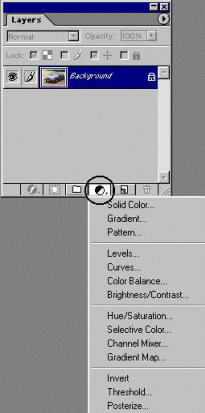
Рис. 8.39. Создание корректирующего слоя - Перед вами диалоговое окно Levels (Уровни). В нем вы будете осуществлять коррекцию, но только после того, как окончательно отредактируете маску. Не меняя пока ничего в диалоговом окне, нажмите кнопку ОК.
